python plt.plot画图
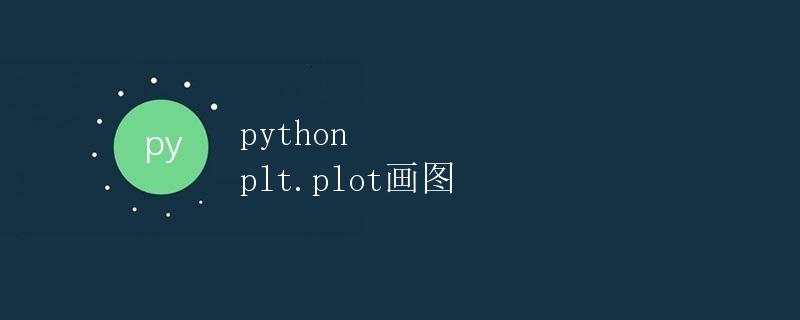
1. 前言
在数据分析和可视化中,绘制图表是一项非常重要的任务。Python中的matplotlib库是一款功能强大、灵活易用的绘图库,其中的plt.plot函数是其中非常常用的一个绘制折线图的工具。
本文将详细介绍plt.plot函数的用法,包括基本绘制、设置线条样式、添加数据点和标签、自定义坐标轴、绘制多个曲线等内容。希望通过本文的学习,能够让读者掌握plt.plot的使用技巧,从而更好地进行数据可视化。
2. 基本绘制
2.1 导入必要的库
在使用plt.plot之前,我们首先需要导入必要的库,包括matplotlib.pyplot和numpy。其中,matplotlib.pyplot是matplotlib的一个模块,提供了一系列绘图函数;numpy则是Python中常用的数值计算库。
import matplotlib.pyplot as plt
import numpy as np
2.2 绘制简单的折线图
下面我们通过一个简单的示例来演示plt.plot的使用方法。假设我们有一组数据,分别表示时间和温度的变化。
# 时间数据
x = [1, 2, 3, 4, 5, 6]
# 温度数据
y = [23, 21, 25, 26, 22, 20]
# 绘制折线图
plt.plot(x, y)
# 显示图形
plt.show()
运行上述代码,我们可以看到一个简单的折线图被绘制出来。x轴表示时间,y轴表示温度,每个数据点都以折线相连。
2.3 设置线条样式
在上述示例中,默认的线条样式是蓝色实线。我们可以通过参数来自定义线条样式,包括颜色、线型和标记。
# 绘制红色虚线并添加圆点标记
plt.plot(x, y, 'r--o')
在新增的代码中,’r’表示红色,’–‘表示虚线,’o’表示圆点标记。通过这种方式,我们可以自由地设置线条的样式。
2.4 添加数据点和标签
有时候,我们希望在折线图中显示每个数据点的具体数值,并且给数据点添加标签。可以通过plt.plot的一些参数来实现这一功能。
# 绘制折线图并显示数据点和标签
plt.plot(x, y, 'r--o', markersize=8, label='Temperature')
# 添加标签
for i,j in zip(x,y):
plt.text(i,j,j,ha='center')
# 显示图例
plt.legend()
通过上述代码,我们在折线图中显示了每个数据点的数值,并在图例中添加了标签。
2.5 自定义坐标轴
对于折线图的坐标轴,我们可以通过plt.axis函数来进行自定义。
# 自定义坐标轴范围
plt.axis([0, 7, 18, 30])
上述代码中,我们将x轴的范围设置为0到7,y轴的范围设置为18到30。通过这种方式,我们可以自由地调整坐标轴的显示范围。
3. 绘制多个曲线
在实际的数据分析和可视化任务中,经常需要绘制多个曲线进行对比。plt.plot函数同样可以满足这种需求。
# 时间数据
x = [1, 2, 3, 4, 5, 6]
# 温度数据1
y1 = [23, 21, 25, 26, 22, 20]
# 温度数据2
y2 = [22, 24, 20, 25, 21, 19]
# 绘制多个曲线
plt.plot(x, y1, 'r--o', markersize=8, label='Temperature 1')
plt.plot(x, y2, 'g-.s', markersize=8, label='Temperature 2')
# 添加标签
for i,j in zip(x,y1):
plt.text(i,j,j,ha='center')
for i,j in zip(x,y2):
plt.text(i,j,j,ha='center')
# 显示图例
plt.legend()
运行上述代码,我们可以看到两条折线分别表示两个温度数据的变化,每个数据点都以不同颜色和标记进行标注。
4. 总结
通过本文的学习,我们了解了plt.plot函数的使用方法,包括基本绘制、设置线条样式、添加数据点和标签、自定义坐标轴、绘制多个曲线等内容。plt.plot是matplotlib库中非常常用的绘图函数,可以帮助我们进行数据可视化,并更好地理解数据。
 极客教程
极客教程